La semana pasada Google lanzó la nueva versión de su cliente de correo electrónico Gmail con varias novedades en la forma de gestionar nuestra bandeja de entrada además de otros cambios en la interfaz. Aunque ya está disponible para todos los usuarios, hay que activar esta actualización de forma manual. Os explicamos paso por paso cómo hacerlo.
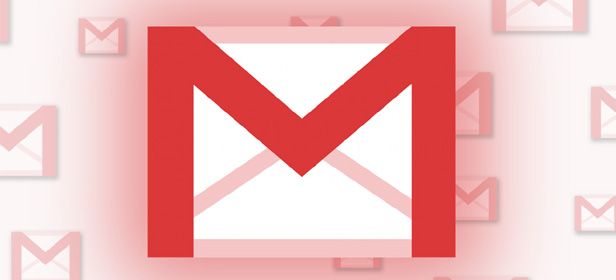
El nuevo inbox permite dividir los correos entrantes en diferentes bandejas separadas dependiendo de su naturaleza. Así, podremos tener los correos personales en una pestaña, las notificaciones de redes sociales en otra y los correos con publicidad también diferenciados.
Para activarlo, lo primero que tenemos que hacer es acceder al cliente de escritorio de Gmail como haríamos normalmente para dirigirnos al botón de configuración (con un engranaje dibujado) en la parte superior derecha de la bandeja. Al desplegarlo, pincharemos sobre la opción Configurar Recibidos.
Llegados a este punto, tendremos que elegir el número de pestañas que querremos en nuestra bandeja. Por defecto, Gmail nos sugiere realizar la división Principal, Social, Promociones, Notificaciones y Foros. El algoritmo de catalogación es bastante eficiente, y por norma general no se nos escapará un correo al habernos llegado a un apartado diferente de la bandeja.
Aún así, posteriormente podemos «enseñar» a Gmail para que se acostumbre a enviar un tipo de mensajes concreto a la bandeja que le digamos arrastrándolo a la pestaña correspondiente. También podremos crear secciones personalizadas según nuestras necesidades.
Tras decidir la forma de nuestra nueva bandeja, pulsaremos en el botón Guardar e inmediatamente podremos contemplar los cambios realizados. Ahora sobre nuestro buzón de entrada veremos permanentemente todas las pestañas separadas, de forma que cuando llegue un correo a una de ellas, junto a su icono aparecerá un aviso con el número de mensajes que tenemos sin leer mostrados además con un color diferenciador para distinguir la categoría.

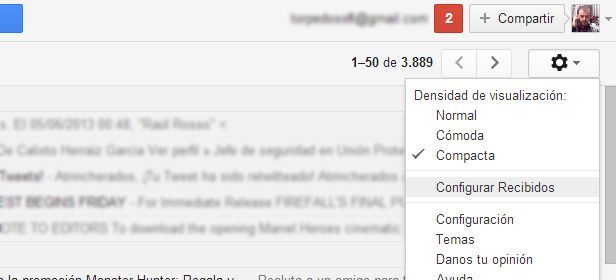
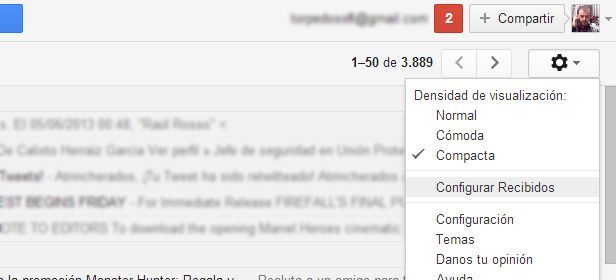
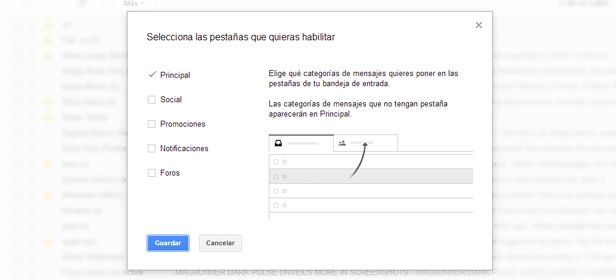
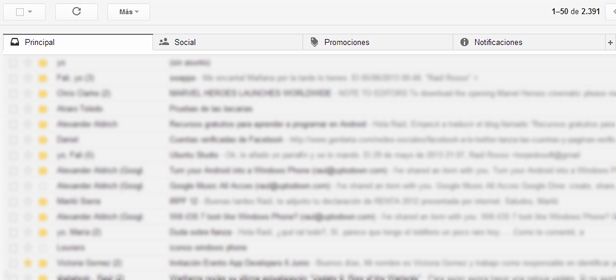











Otra vez ??
lo siento pero esa guia de como activar nuestra cuenta g’mail no se entiende nada eso solo es un comentario sin explicacion concreta ni los guias para actualizar………_-_
Que pendejos están claro que se entendió ala perfeccion
Excelente gracias.
Claro es algo muy sencillo de activar, lo bueno es que no afecta para los que usamos Thunderbird
Muy bueno el nuevo gmail, lo entendi muy ben… Saludo Atte!
es excelente es mucho mas practico y sencillo y la guia para activarlo esta mas que claro. gracias
Ese Gustavo es un ignorante. Alguien que saque la plastilina para explicarle mejor a esta bestia.
A la persona que dice que Gustavo es un ignorante porque no entiende, se equivoca. yo no soy una bestia ignorante y sin embargo no comprendo como activarlo. No todos somos expertos en computación
gracias es tan simple y muy nucesario para todos aquellos que nos gusta estar ordenados en todos los aspectos